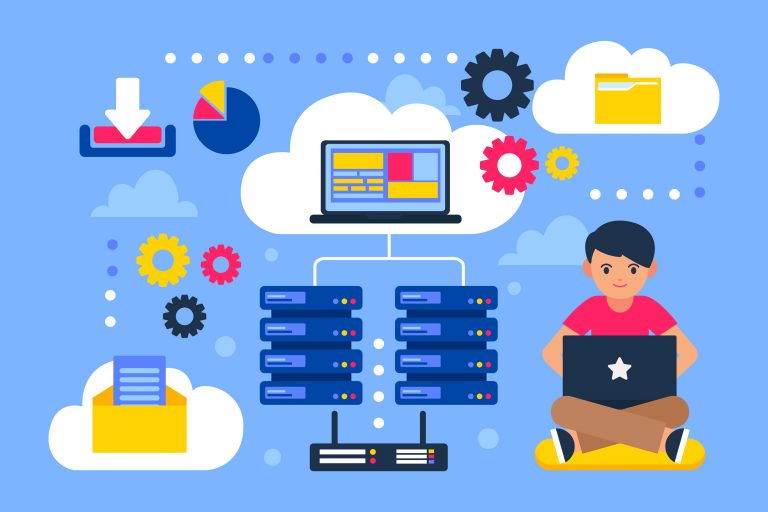معرفی:
طراحی و توسعه قالب وردپرس می تواند یک سفر هیجان انگیز باشد که به شما امکان می دهد خلاقیت خود را آزاد کنید و یک وب سایت منحصر به فرد بسازید. در این آموزش جامع مراحل ساخت قالب وردپرس را از ابتدا به صورت گام به گام راهنمایی می کنیم.
چه مبتدی باشید و چه تجربه برنامه نویسی داشته باشید، این آموزش به شما کمک می کند تا اصول اولیه را درک کنید و کدهای لازم را برای ساخت قالب وردپرس سفارشی خود در دست داشته باشید.
می خواهید بیشتر بدانید؟ آموزش ساخت افزونه وردپرس برای شمار تعداد کلمات و زمان مورد نیاز برای خواندن پست ها
مرحله 1: ایجاد یک محیط توسعه
قبل از اینکه به توسعه قالب وردپرس بپردازیم، ضروری است که یک محیط توسعه محلی را در رایانه خود راه اندازی کنید. این به شما این امکان را میدهد که روی قالب سفارشی خود به صورت آفلاین کار کنید بدون اینکه نیازی یا تأثیری بر وب سایت زنده خود داشته باشید.
برای ایجاد محیط توسعه محلی یا همان لوکال هاست ( Local Host ) این مراحل را دنبال کنید:
- نصب نرم افزار مورد نیاز: یک نرم افزار محیط سرور محلی مانند XAMPP یا WAMP را بر روی رایانه خود نصب کنید.
- ایجاد پوشه اصلی سایت: یک پوشه جدید در دایرکتوری “htdocs” در زمپ (یا معادل آن در ومپ یعنی پوشه www) ایجاد کنید و آن را با یک نام انتخابی برای سایتتان، نام گذاری کنید.
- دانلود آخرین نسخه وردپرس: با دانلود آخرین نسخه از wordpress.org و استخراج آن، وردپرس را در این پوشه نصب کنید.
- ایجاد پایگاه داده جدید: یک پایگاه داده جدید برای نصب وردپرس خود با استفاده از phpMyAdmin یا ابزاری مشابه ایجاد کنید.
بیشتر بدانید: چگونه وردپرس را در لوکال هاست نصب کنم؟
مرحله 2: ساختار پایه قالب را ایجاد کنید
اکنون زمان آن است که پایه و اساس قالب خود را ایجاد کنید. با ایجاد یک پوشه جدید در پوشه
wp-content/themes سایت شروع کنید و آن را به نام قالب خود نام گذاری کنید. در داخل این پوشه، فایل های زیر را ایجاد کنید:
- style.css: این فایل استایل های تم شما را نگه می دارد.
- index.php: فایل قالب اصلی که محتوای وب سایت شما را نمایش می دهد.
- functions.php: برای افزودن قابلیت های خاص قالب و سفارشی سازی وردپرس استفاده می شود.
مرحله 3: فایل style.css را پیکربندی کنید
فایل style.css را باز کنید و کد زیر را اضافه کنید:
/*
Theme Name: Your Theme Name
Author: Your Name
Description: Your theme description
Version: 1.0
*/«Your Theme Name»، «Your Name» و «Your theme description» را با «نام قالبتون»، «نام خودتون – به عنوان سازنده قالب» و «توضیحات کوتاه در مورد قالبتون» جایگزین کنید.
بیشتر بدانید: فایل style.css در قالب وردپرس برای چیست و چه نقشی دارد؟
مرحله 4: ساختار پایه HTML را به index.php اضافه کنید
فایل index.php را باز کنید و کد زیر را اضافه کنید:
<!DOCTYPE html>
<html <?php language_attributes(); ?>>
<head>
<meta charset="<?php bloginfo('charset'); ?>">
<meta name="viewport" content="width=device-width, initial-scale=1.0">
<title><?php wp_title(); ?></title>
<?php wp_head(); ?>
</head>
<body <?php body_class(); ?>>
<!-- Your content goes here -->
<?php wp_footer(); ?>
</body>
</html>این ساختار پایه HTML را تنظیم می کند و شامل توابع ضروری وردپرس می شود.
مرحله 5: Stylesheet و Script ها را در functions.php قرار دهید
فایل functions.php را باز کنید و کد زیر را اضافه کنید:
<?php
function enqueue_theme_styles() {
wp_enqueue_style( 'main-style', get_stylesheet_uri() );
}
add_action( 'wp_enqueue_scripts', 'enqueue_theme_styles' );این کد فایل استایل اصلی شما را در صف برای لود شدن در زمان مناسب قرار می دهد.
مرحله 7: الگوهای سفارشی ایجاد کنید
برای ایجاد تمپلت های سفارشی برای صفحات خاص یا انواع پست، فایل های PHP جدید را در پوشه تم خود ایجاد کنید. به عنوان مثال، می توانید یک فایل با نام “single.php” برای تمپلت های تک پست یا “page.php” برای تمپلت های تک صفحه ایجاد کنید.
نمی دونی کدوم ویرایشگر کد رو انتخاب کنی؟ 6 تا از بهترین ویرایشگرهای کد برای برنامه نویسی قالب و افزونه وردپرس
مرحله 8: ساختار HTML و استایل های قالب
اکنون زمان آن است که ساختار HTML تم خود را با استفاده از PHP طراحی کنید و استایل های CSS را اعمال کنید. مکاننمای «Your content goes here» را در فایل index.php با ساختار HTML مورد نظر خود جایگزین کنید و از توابع مناسب وردپرس برای نمایش محتوای پویا استفاده کنید.
مرحله 9: تم خود را تست کنید و تکرار کنید
پس از ساخت قالب وردپرس خود، بسیار مهم است که آن را به طور کامل آزمایش کنید. قالب خود را در وردپرس محلی خود فعال کنید، پست ها و صفحات نمونه ایجاد کنید و بررسی کنید که آیا همه چیز به درستی نمایش داده می شود. تنظیمات لازم را انجام دهید و آنقدر تکرار کنید تا از نتایج راضی شوید.
مرحله 10: قالب خود را در یک وب سایت زنده نصب کنید
هنگامی که از قالب خود راضی شدید، زمان آن رسیده است که آن را صادر کرده و در یک وب سایت زنده نصب کنید. پوشه تم خود را در یک فایل ZIP فشرده کنید، به داشبورد وردپرس خود بروید، به بخش «نمایش» -> «پوسته ها» بروید و روی «افزودن جدید» کلیک کنید. فایل ZIP را آپلود کرده و تم خود را فعال کنید.
به یادگیری ادامه دهید: ساخت افزونه فیلتر کردن کلمات خاص در سایت وردپرس
تبریک می گویم! شما با موفقیت تم وردپرس سفارشی خود را ایجاد و نصب کرده اید. به یاد داشته باشید که در صورت نیاز به اصلاح و بهروزرسانی تم خود ادامه دهید و از کاوش در تکنیک های پیشرفته تر توسعه تم لذت ببرید.
بیشتر بیاموزید: دوره آموزش برنامه نویسی قالب وردپرس برای مبتدیان
توجه: این آموزش یک نمای کلی از ساخت قالب وردپرس را ارائه می دهد. توسعه تم شامل پیچیدگی و عمق بسیار بیشتری است، از جمله سلسله مراتب قالب، تگ های قالب و موارد دیگر. کاوش و یادگیری بیشتر را در نظر بگیرید تا مهارت های توسعه تم خود را تقویت کنید.
سلب مسئولیت: ساخت قالب وردپرس نیاز به دانشی متوسط از HTML، CSS و PHP دارد. همیشه شیوه های کدنویسی خوب را تمرین کنید و از استانداردهای کدنویسی وردپرس پیروی کنید تا از داشتن یک قالب ایمن و بهینه شده مطمئن شوید.
تیم طوفان وردپرس